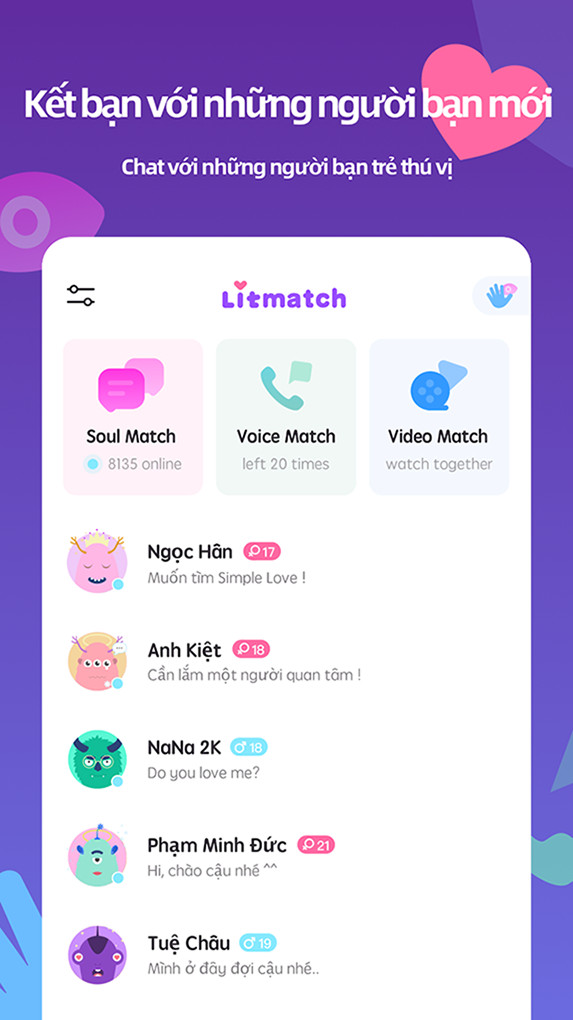Bạn muốn sử dụng LinkedIn bằng tiếng Việt hoặc một ngôn ngữ khác quen thuộc hơn? Việc thay đổi ngôn ngữ trên LinkedIn khá đơn giản, giúp bạn dễ dàng kết nối, tìm kiếm việc làm và cập nhật tin tức. Bài viết này sẽ hướng dẫn chi tiết cách chuyển đổi ngôn ngữ LinkedIn trên cả máy tính và điện thoại.
Tại Sao Nên Thay Đổi Ngôn Ngữ LinkedIn?
LinkedIn là mạng xã hội nghề nghiệp hàng đầu thế giới, nhưng nếu bạn không thoải mái với ngôn ngữ mặc định, trải nghiệm sẽ bị hạn chế. Chuyển sang ngôn ngữ quen thuộc giúp bạn:
- Dễ dàng tìm kiếm thông tin, kết nối và tương tác với người dùng khác.
- Tận dụng tối đa các tính năng của LinkedIn, từ tìm kiếm việc làm đến xây dựng thương hiệu cá nhân.
- Tiếp cận nội dung và cơ hội nghề nghiệp phù hợp với thị trường mục tiêu của bạn.
Thay Đổi Ngôn Ngữ LinkedIn Trên Điện Thoại
Trên điện thoại, ngôn ngữ LinkedIn phụ thuộc vào cài đặt ngôn ngữ hệ thống. Vì vậy, bạn cần thay đổi ngôn ngữ của điện thoại để thay đổi ngôn ngữ trên LinkedIn.
Hướng dẫn nhanh:
Cài đặt > Quản lý chung > Ngôn ngữ và bàn phím > Ngôn ngữ > Thêm ngôn ngữ > Chọn ngôn ngữ > Đặt mặc định.
Hướng dẫn chi tiết:
- Mở Cài đặt trên điện thoại.
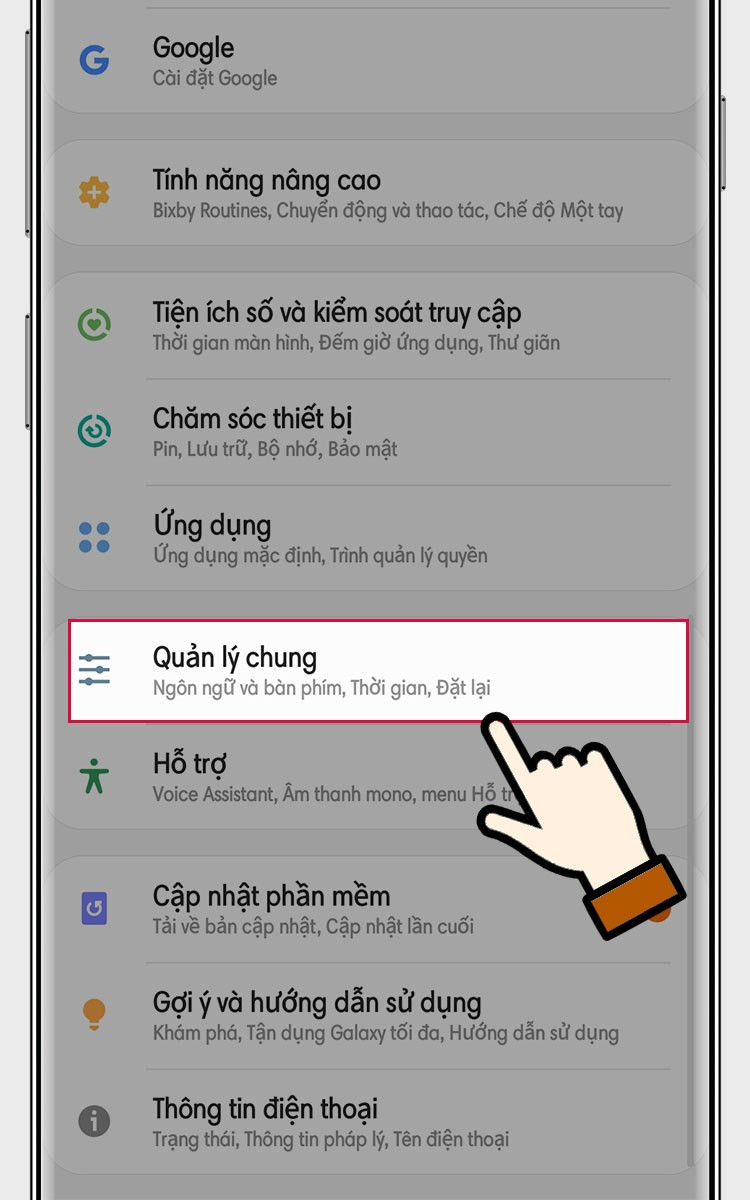 Cài đặt điện thoại
Cài đặt điện thoại - Tìm và chọn mục Quản lý chung.
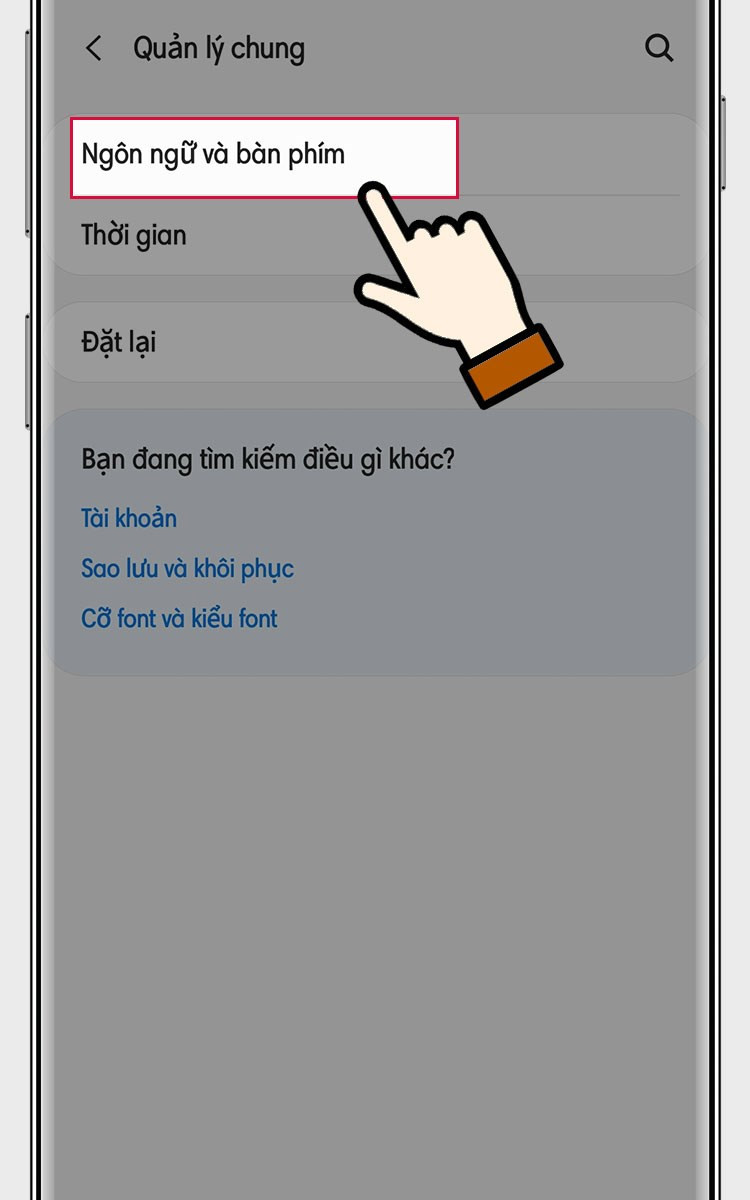
- Chọn Ngôn ngữ và bàn phím.
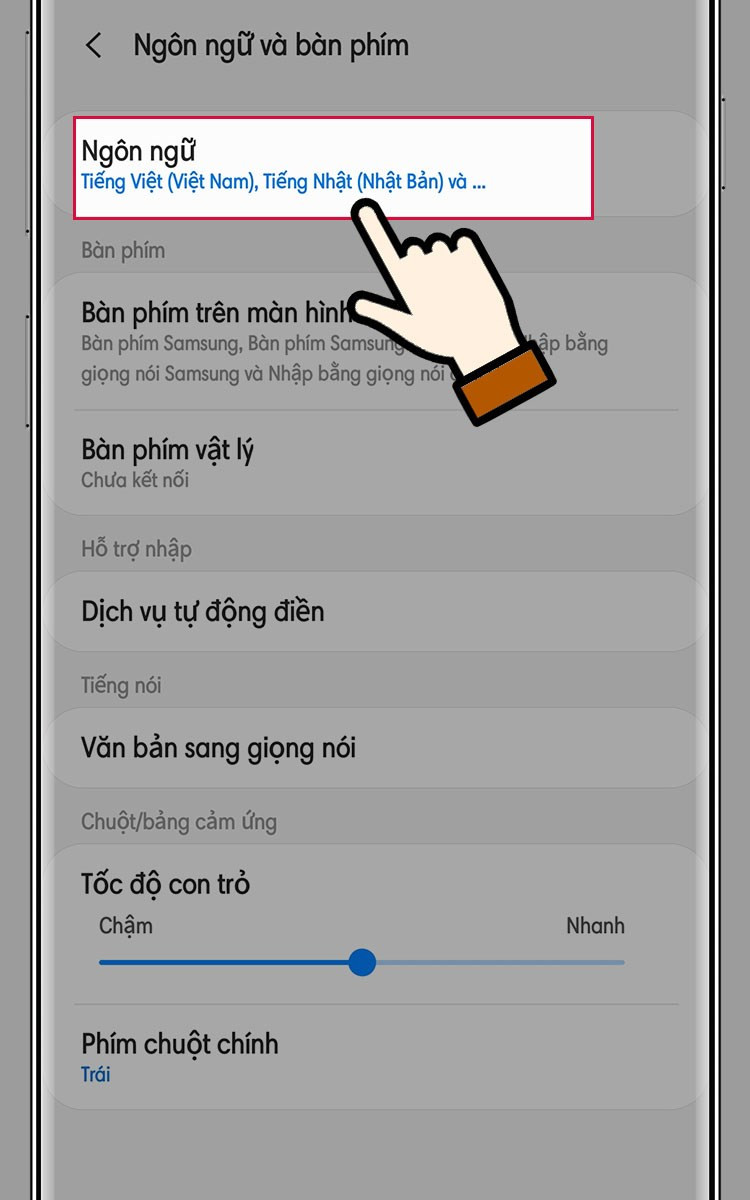 Ngôn ngữ và bàn phím
Ngôn ngữ và bàn phím - Chọn Ngôn ngữ.
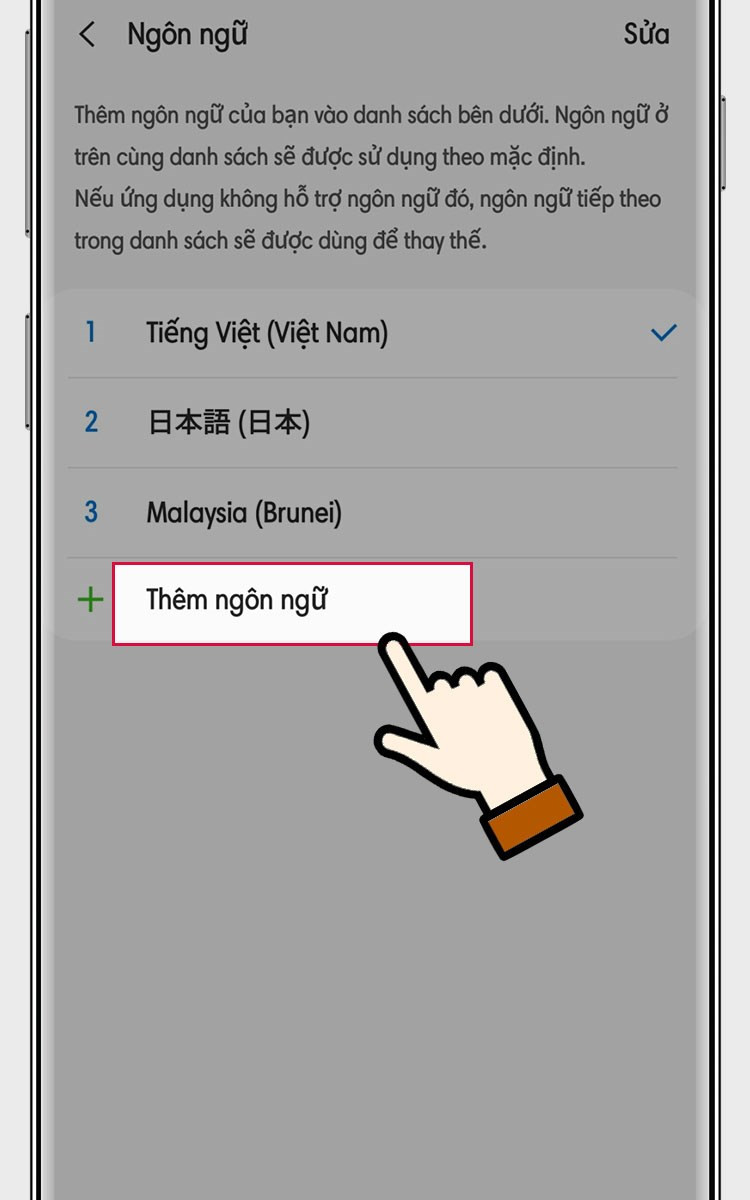
- Nhấn Thêm ngôn ngữ và chọn ngôn ngữ mong muốn.
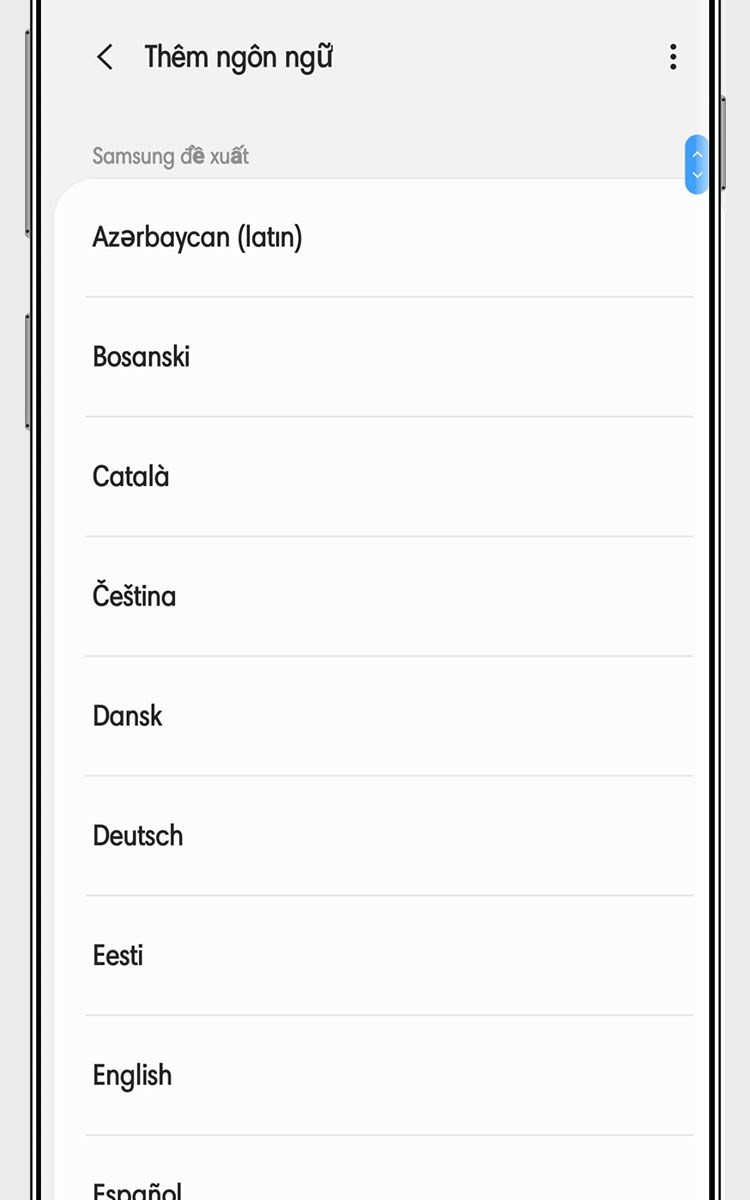 Thêm ngôn ngữ
Thêm ngôn ngữ - Đặt mặc định cho ngôn ngữ vừa chọn.
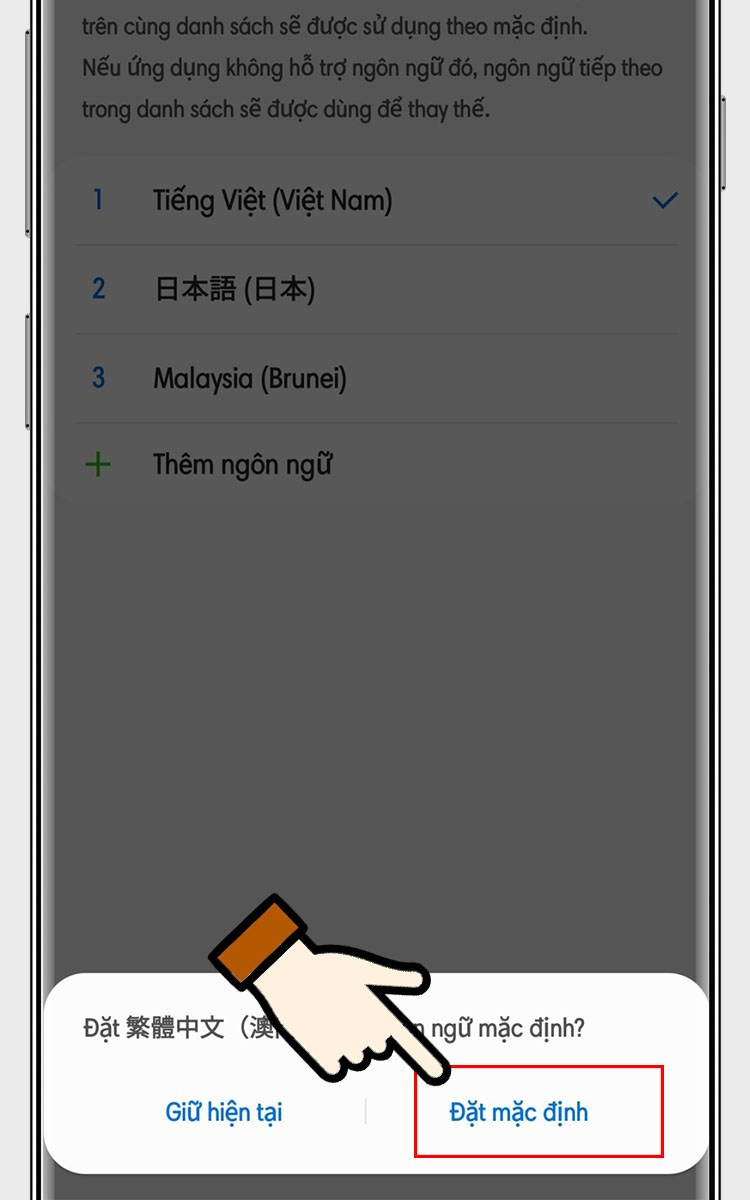
- Mở lại ứng dụng LinkedIn. Ngôn ngữ sẽ được tự động cập nhật.
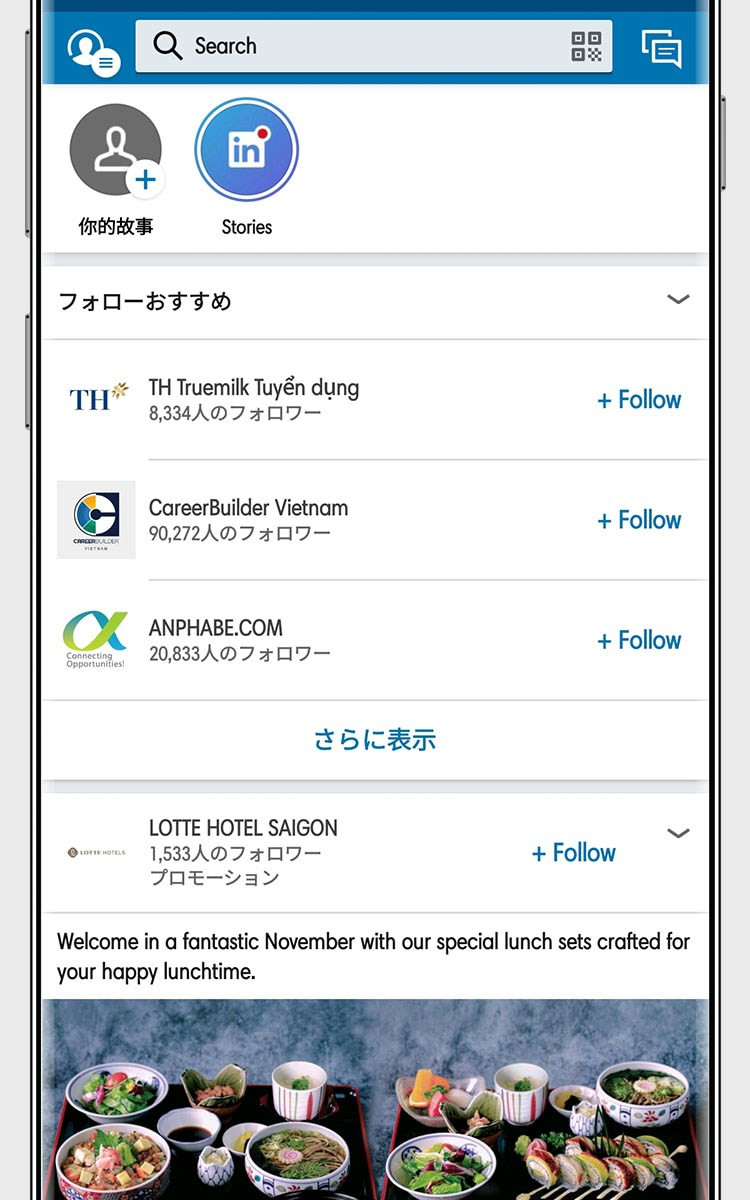
Thay Đổi Ngôn Ngữ LinkedIn Trên Máy Tính
Việc thay đổi ngôn ngữ LinkedIn trên máy tính dễ dàng hơn và không ảnh hưởng đến cài đặt ngôn ngữ hệ thống.
Hướng dẫn nhanh:
Truy cập LinkedIn > Me > Language > Chọn ngôn ngữ.
Hướng dẫn chi tiết:
- Đăng nhập vào tài khoản LinkedIn của bạn trên trình duyệt web.
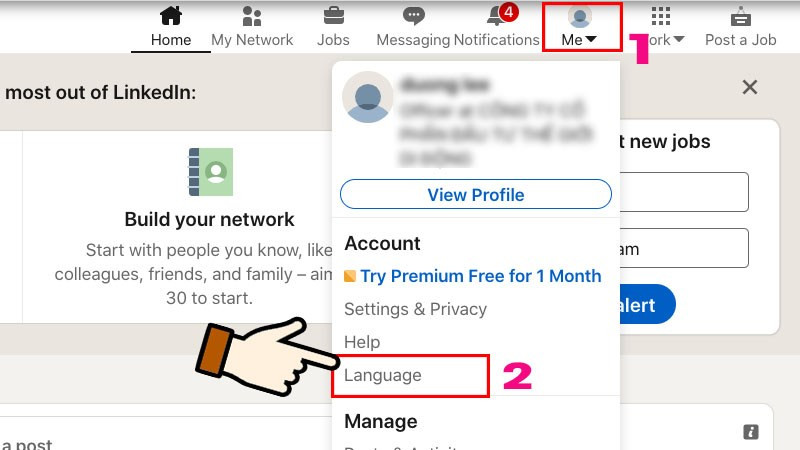
- Click vào ảnh đại diện (Me) ở góc trên bên phải màn hình.
- Chọn Language trong menu xổ xuống.
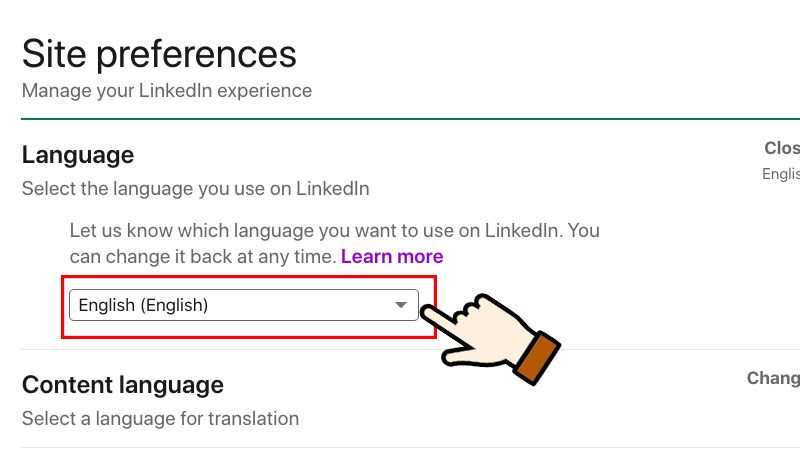
- Chọn ngôn ngữ bạn muốn sử dụng từ danh sách.
- Ngôn ngữ LinkedIn sẽ được cập nhật ngay lập tức.
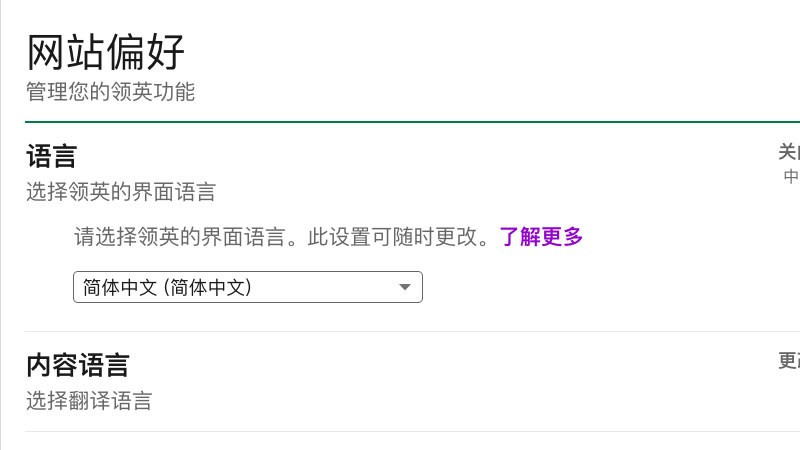 Ngôn ngữ mới
Ngôn ngữ mới
Kết Luận
Hy vọng bài viết này đã giúp bạn dễ dàng thay đổi ngôn ngữ LinkedIn trên cả điện thoại và máy tính. Hãy chia sẻ bài viết nếu bạn thấy hữu ích và để lại bình luận nếu bạn có bất kỳ câu hỏi nào!